
php 편집기 Yuzai가 PPT 텍스트 단락에 아이콘을 추가하는 단계를 자세히 소개합니다. 먼저 텍스트 단락에서 아이콘을 추가하려는 텍스트를 선택한 다음 "삽입" 탭을 클릭하고 "아이콘" 명령을 선택하세요. 그런 다음 팝업 창에서 적절한 아이콘 스타일을 선택하고 "삽입"을 클릭하세요. 이렇게 간단한 조작만으로 PPT 텍스트 단락에 생생한 아이콘을 추가하여 콘텐츠를 더욱 생생하고 흥미롭게 만들 수 있습니다.
1. PPT를 열고 텍스트 내용을 입력한 후 단락으로 나눕니다.
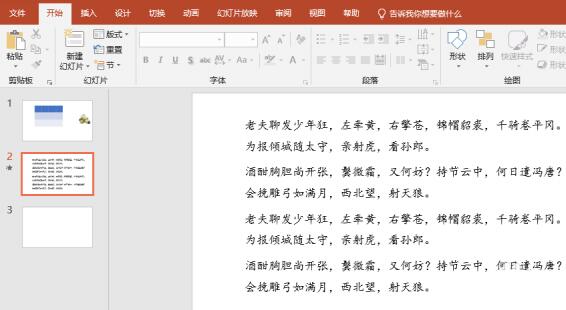
2. 메뉴바에서 [삽입]을 클릭하세요.
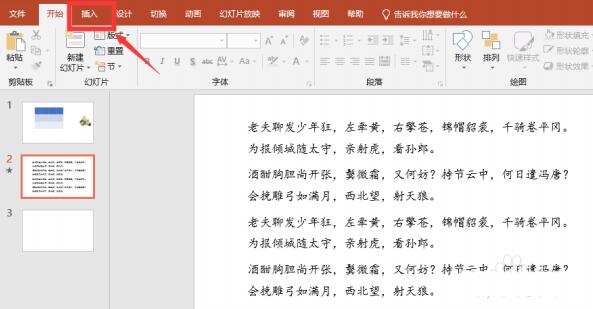
3. [아이콘]을 클릭하세요.
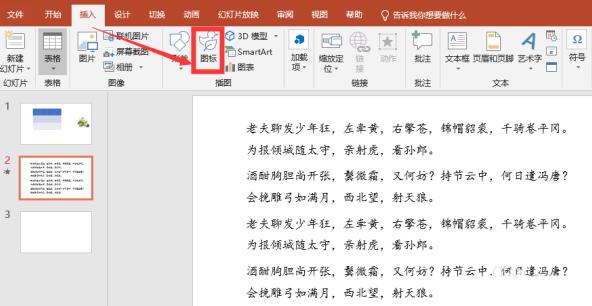
4. 로딩이 완료될 때까지 기다립니다. 원하는 아이콘을 여러 번 선택한 후 [삽입]을 클릭하세요. 아이콘이 각각 텍스트 단락 앞으로 이동합니다.
6. 삽입된 아이콘이 너무 크면 아이콘을 모두 선택한 다음 아이콘 크기를 줄여보세요. 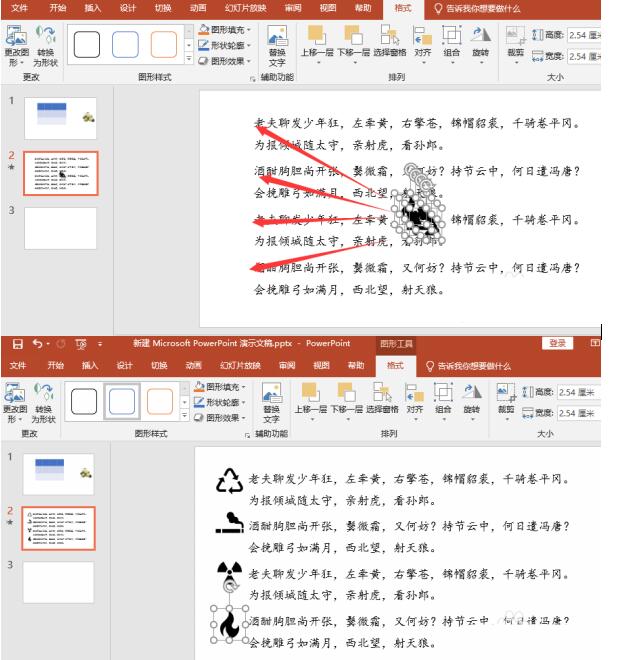
위 내용은 PPT 텍스트 단락에 아이콘을 추가하는 자세한 단계의 상세 내용입니다. 자세한 내용은 PHP 중국어 웹사이트의 기타 관련 기사를 참조하세요!